win7任务管理器被禁用了怎么打开 win7任务管理器被禁用怎么解除
更新时间:2023-09-28 14:40:11作者:jhuang
任务管理器被禁用是许多win7旗舰版用户经常遇到的问题,当我们试图打开任务管理器时,却发现它被禁用了,无法正常使用。这不仅给我们的电脑使用带来了不便,也可能对系统的正常运行产生影响。win7任务管理器被禁用了怎么打开呢?本文将为大家介绍win7任务管理器被禁用怎么解除的方法,帮助大家重新启用Win7任务管理器。
解决方法:
1、点击开始菜单--运行,输入gpedit.msc,确定。
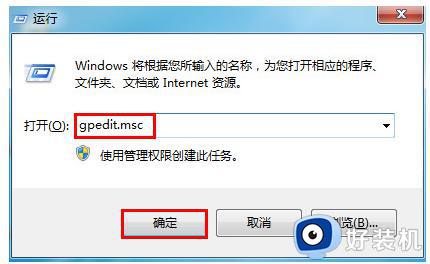
2、进入本地组策略编辑器后,依次点击左侧的"用户配置——管理模板——系统——ctrl+alt+del选项",找到右侧中的"删除任务管理器"选项双击打开。
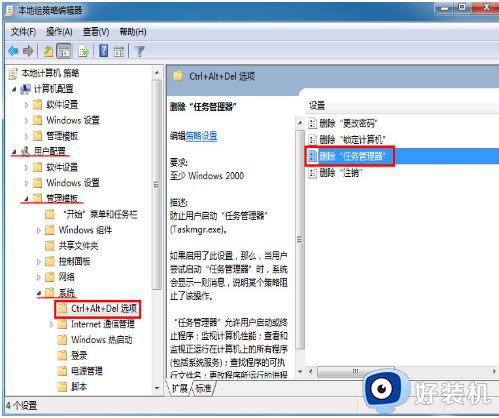
3、最后在打开的窗口中,将"未配置"勾选上,点击应用确定保存就可以了。
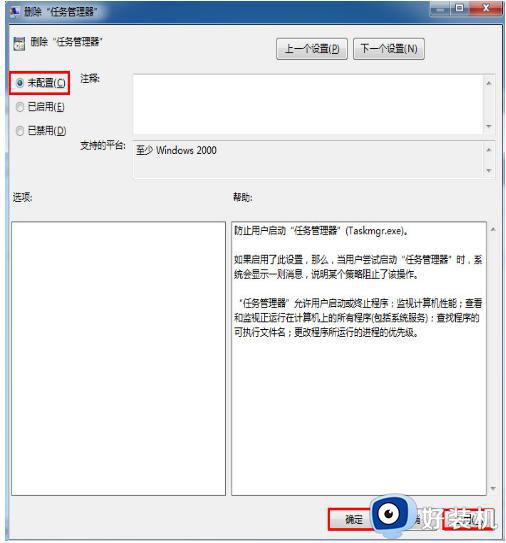
4、这样再按ctrl+shift+esc就可以打开任务管理器了。
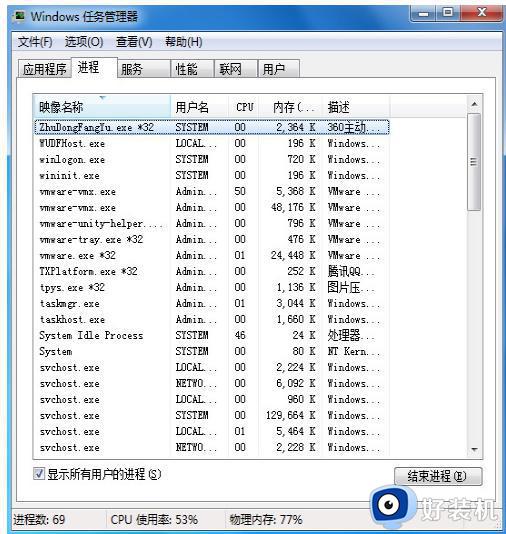
以上就是关于Win7任务管理器被禁用无法打开解决方法的全部内容,如果你遇到了相同的问题,可以按照以上方法解决。
win7任务管理器被禁用了怎么打开 win7任务管理器被禁用怎么解除相关教程
- 任务管理器已被管理员禁用怎么回事win7 win7任务管理器已被停用如何解决
- win7任务管理器已被管理员停用怎么办 win7任务管理被管理员禁用处理方法
- win7任务管理器被删除了怎么办 win7任务管理器被删除了怎么恢复
- win7打开任务管理器的方法 win7系统任务管理器怎么打开
- win7没有任务管理器怎么回事 win7任务管理器打不开怎么办
- win7系任务管理器快捷键怎么打开 win7快捷键调出任务管理器方法
- win7系统任务管理器怎么打开 win7系统如何打开任务管理器
- win7offline files服务占内存怎么禁用 win7系统禁用offline files服务的方法
- win7任务管理器在哪里打开 win7任务管理器界面打开方法
- win7无法打开任务管理器怎么回事 win7任务管理器打不开如何处理
- win7访问win10共享文件没有权限怎么回事 win7访问不了win10的共享文件夹无权限如何处理
- win7发现不了局域网内打印机怎么办 win7搜索不到局域网打印机如何解决
- win7访问win10打印机出现禁用当前帐号如何处理
- win7发送到桌面不见了怎么回事 win7右键没有发送到桌面快捷方式如何解决
- win7电脑怎么用安全模式恢复出厂设置 win7安全模式下恢复出厂设置的方法
- win7电脑怎么用数据线连接手机网络 win7电脑数据线连接手机上网如何操作
win7教程推荐
- 1 win7每次重启都自动还原怎么办 win7电脑每次开机都自动还原解决方法
- 2 win7重置网络的步骤 win7怎么重置电脑网络
- 3 win7没有1920x1080分辨率怎么添加 win7屏幕分辨率没有1920x1080处理方法
- 4 win7无法验证此设备所需的驱动程序的数字签名处理方法
- 5 win7设置自动开机脚本教程 win7电脑怎么设置每天自动开机脚本
- 6 win7系统设置存储在哪里 win7系统怎么设置存储路径
- 7 win7系统迁移到固态硬盘后无法启动怎么解决
- 8 win7电脑共享打印机后不能打印怎么回事 win7打印机已共享但无法打印如何解决
- 9 win7系统摄像头无法捕捉画面怎么办 win7摄像头停止捕捉画面解决方法
- 10 win7电脑的打印机删除了还是在怎么回事 win7系统删除打印机后刷新又出现如何解决
